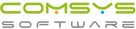Účetní deník
Účetní deník
Základním modulem programu Podvojné účetnictví je Účetní deník , do něj se vkládají veškeré účetní záznamy a ze kterého se počítají veškeré účetní sestavy včetně Výkazfotou zisků a ztrát, Rozvahy. Jsou z ní počítány také sestavy, mající vztah k DPH. Účetní deník je hlavní účetní knihou Podvojného účetnictví.
Agenda Účetní deník se spouští rovnou z hlavní obrazovky tlačítkem  .
.
Před započetím vkládání dokladů do účetního deníku je třeba vyplnit tyto číselníky:
Střediska, Zakázky, Code - pokud firma tyto číselníky používá. Program neumožní vložit hodnotu, která není v číselníku. Pouze při nastavení parametru Nekontroluj code se neprovádí kontrola code podle číselníku.
Ostatní číselníky nemusí být vyplněny v okamžiku zadávání dokladů do účetního deníku:
Počátek saldokonta tj. nevyrovnané položky z předchozího období, aby bylo možné zpracovávat saldokonto
Počáteční zůstatky účtů
Doklady tj. přijaté faktury, vydané faktury, pokladní doklady, banka, interní doklady i ostatní účetní operace se provádějí v účetním deníku.
Účetní deník slouží ke vkládání dokladů, prohlížení, vyhledávání a opravě zapsaných záznamů v daném období. Při práci s účetním deníkem se využívá také Menu Vkládání, Menu Hledej,Menu Kontroly .

Základní klávesy:
- Vkládání dokladu - F6
- Oprava dokladu - F4
- Nápověda na číselník - F1
- Zrušit doklad - F8
- Kopie řádku - F5
Pro práci s účetním deníkem se využívá menu Menu tabulka nebo Obrázková tlačítka umístěná ve spodní části obrazovky.
V deníku se používají směrové klávesy (šipky), PageUp, Page down, Home, End a Posuvníky .
Účetní deník - změna velikosti písma
V účetním deníku je možnost upravit si velikost písma.

Ve spodní liště s obrázkovými tlačítky je tlačítko
 , které umožní změnit velikost písma v účetním deníku. Rozsah 9 -18.
, které umožní změnit velikost písma v účetním deníku. Rozsah 9 -18.
Pokud na tlačítko nekliknete a není ještě rozbalený výběr je možno použít ke změně velikosti písma šipku nahoru a dolů z klávesnice.
Jestliže není vybraná velikost písma  , potom lze měnit velikost, zvětšováním nebo zmenšováním okna pomocí táhnutí myší pravého dolního okraje tabulky.
, potom lze měnit velikost, zvětšováním nebo zmenšováním okna pomocí táhnutí myší pravého dolního okraje tabulky.
Po ukončení práce s účetním deníkem si program aktuální nastavení zapamatuje.
Velikost sloupců - Zobrazení tabulky
Podbarvení pozadí
Podbarvení se řídí nastavením parametrů. Jde o parametry přihlášeného uživatele (ostatním uživatelům se nic nezmění), nastaví se společně pro všechny zákazníky.
Horní lištové menu Servis -> Nastavení parametrů -> BACKCOLORPODKL a BACKCOLORDOKLAD -> vybrat barvu (možnost definovat vlastní barvu) -> OK
BACKCOLORPODKL - podbarvení pozadí účetního deníku
BACKCOLORDOKLAD - označení aktuálního dokladu
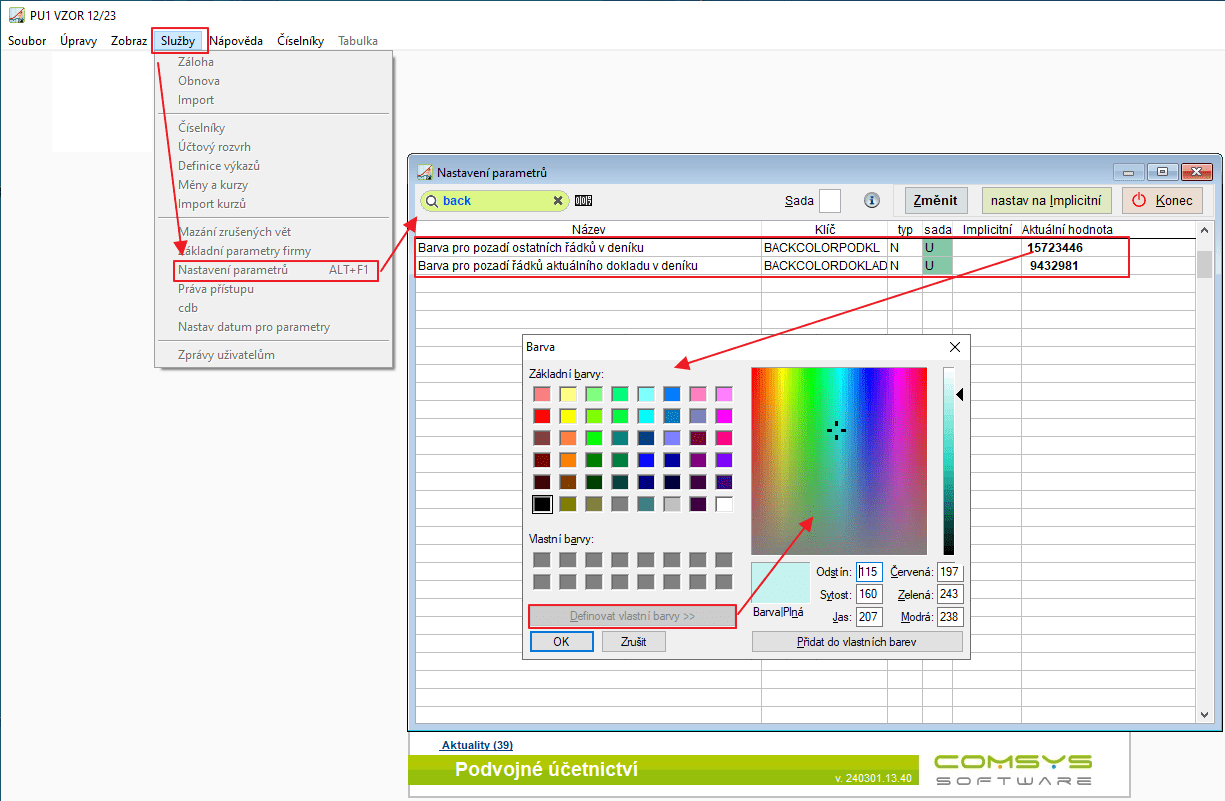
Tlačítka:
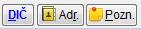
 - Rejstřík plátců DPH. Vyhledává
se podle DIČ. Informace o nespolehlivém plátci. -
Informace o nespolehlivém plátci
- Rejstřík plátců DPH. Vyhledává
se podle DIČ. Informace o nespolehlivém plátci. -
Informace o nespolehlivém plátci
Firmu můžeme označit:
- Spolehlivý plátce
- Nespolehlivý plátce
- Není plátce
- nemá DIČ - není osoba povinná k dani
- ze 3. země (mimo EU)

Tato informace se zaznamená do adresy i do dokladu a je nazvaná Status DIČ. Status DIČ může nabývat hodnoty 1, 2, 3, 4, 5. Hodnoty 1, 2 a 3 je možné doplnit při kontrole DIČ. Hodnotu 4 a 5 musí vyplnit uživatel ručně v adrese. Jde o to, že pokud máte označeno jako 4, pak soupis nevypisuje chybu, že tam není DIČ pro tabulky A4,5 a B2,3. Podobně 5 – nezobrazuje chybu, že není vyplněno DIČ u tabulky A2.
Označení na kartě adresy: A současně se zapíše datum, kdy uživatel kontrolu DIČ provedl.

V nastavení parametrů je nový parametr: Kontrolovat CZ DIČ v registru plátců při vložení dokladu automaticky.
 - přepne
do agendy Adresy
- přepne
do agendy Adresy
 - je možné zapsat
poznámku ke konkrétnímu dokladu v účetním deníku.
Položky účetního deníku
- je možné zapsat
poznámku ke konkrétnímu dokladu v účetním deníku.
Položky účetního deníku
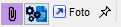 - tlačítka slouží pro práci s přílohami viz Foto + Dokument
- tlačítka slouží pro práci s přílohami viz Foto + Dokument
Hromadné zpracování dokumentů
Související témata
Posuvníky | Zobrazení tabulky | Obrázková tlačítka | Menu tabulka | Code | Střediska | Zakázky | Řady dokladů | Položky účetního deníku | Nastavení účetního deníku | Vkládání řádku | Oprava řádku | Mazání řádku | Menu Vkládání | Menu Hledej | Menu Kontroly | Menu Kontroly© Ing. Zdeněk Krejčí Com-Sys Software, 1990-2025 • Poslední úprava: 05.03.2024
Nahlásit potíže s kapitolou

 Účetní deník
Účetní deník